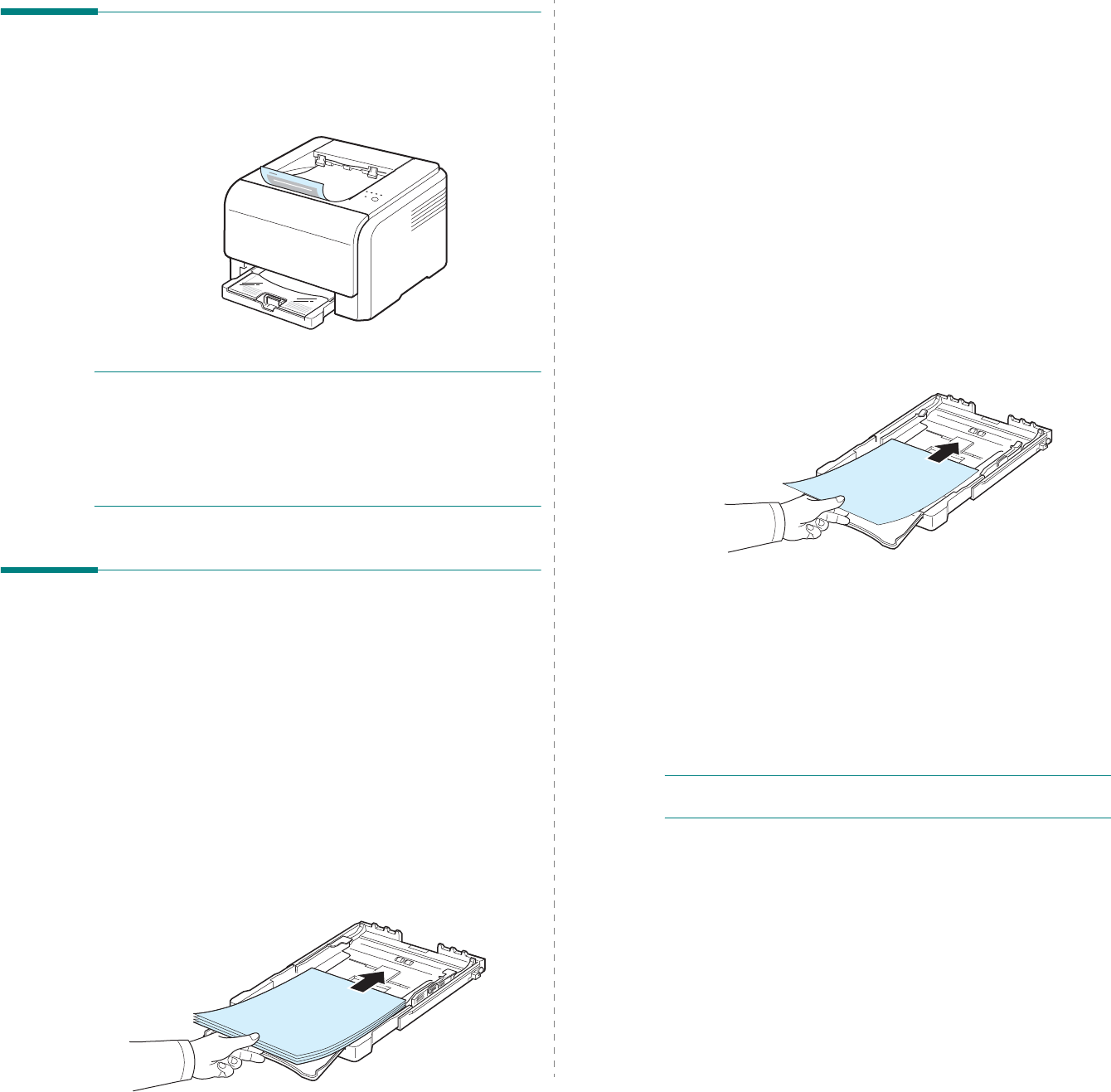-
ik krijg steeds de melding printer is niet aangesloten
Reageer op deze vraag Misbruik melden
Gesteld op 7-8-2021 om 11:07 -
Ik heb op datum van 28/01/2014 hieronder een vraag gesteld over het status rood knipper lichtje wat het probleem hier zou van kunnen zijn.
Reageer op deze vraag Misbruik melden
maar tot op de dag van vandaag heb ik nog geen antwoord gekregen.
Zou er iemand zo vriendelijk willen zijn om mij hier een oplossing voor te sturen ?
Dank bij voorbaat,
Verheyen Marc
verheyen.vloemans@gmail.com
Een test pagina drukt hij wel af ! Gesteld op 1-2-2014 om 12:34-
Voor mijn dezelfde vraag.
Waardeer dit antwoord (4) Misbruik melden
hansdeslind@chello.nl Geantwoord op 3-2-2014 om 21:44
-
-
Het is nu 10 november ? Geantwoord op 10-11-2014 om 17:10
Waardeer dit antwoord Misbruik melden -
pagina 1.3 in de handleiding ?
Waardeer dit antwoord Misbruik melden
Geantwoord op 6-12-2016 om 10:58 -
Rood lampje blijft branden
Reageer op deze vraag Misbruik melden
Gesteld op 16-5-2013 om 22:50-
Ja Geantwoord op 19-6-2013 om 14:56
Waardeer dit antwoord (16) Misbruik melden
-
-
capaciteit inkt
Reageer op deze vraag Misbruik melden
Gesteld op 2-3-2013 om 11:00-
Genoeg Geantwoord op 19-6-2013 om 14:57
Waardeer dit antwoord (1) Misbruik melden
-
-
de printer staat aan maar gaat niet door met afdrukken Gesteld op 30-12-2012 om 16:18
Reageer op deze vraag Misbruik melden-
Rooie lampje blijft aan en reageert niet Geantwoord op 19-6-2013 om 14:57
Waardeer dit antwoord (8) Misbruik melden
-